티스토리 뷰
컴퓨터를 사용하다 보면 불필요한 프로그램들이 용량을 많이 차지하면서 컴퓨터 속도가 느려지는 것을 느끼실 수 있는데요. 컴퓨터 최적화를 통해 컴퓨터 속도를 개선해 주는 다음 클리너를 소개해 드릴 테니 필요하신 분들은 꼭 사용해 보시길 바랍니다.
다음 클리너
본 포스팅을 통해 소개해 드릴 다음 클리너는 다음에서 무료로 제공하는 PC 최적화 프로그램으로 임시파일, 쿠키, 툴바 등 인터넷을 느리게 하는 불필요한 프로그램을 삭제하여 PC를 쾌적하게 관리할 수 있도록 도와줍니다. 아래 링크를 통해 다음 클리너 설치 파일을 다운로드해주세요.
Daum 클리너
Daum 클리너 임시파일과 쿠키, 툴바 등 인터넷을 느리게 하는 불필요한 프로그램 삭제 및 익스플로러 최적화를 한번에! Daum 클리너로 쾌적하게 PC를 관리하세요.
cleaner.daum.net
위 링크를 통해 다운로드하신 Daum 클리너 설치 파일을 실행하신 후 설치를 진행해 주세요.



다음 클리너 설치를 완료하시면 아래 그림과 같이 메인 화면이 나오는데요. 메인 화면에서 우선 PC 최적화로 가시면 시스템 정리, OS 설정, 메모리/HDD 등 개인이 PC 최적화를 세세하게 설정할 수 있습니다.
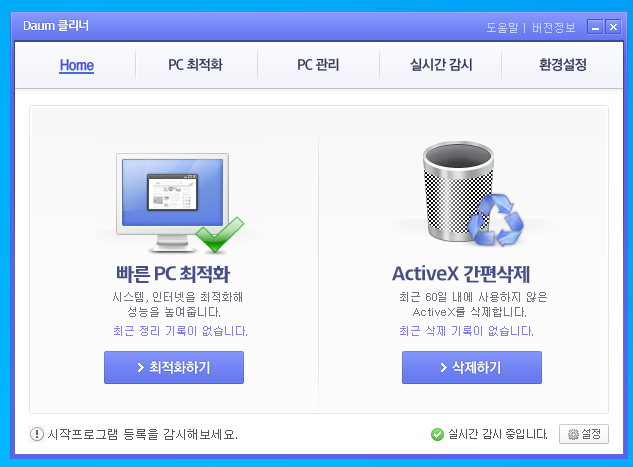



다음으로 PC 관리로 가시면 Active X, 툴바/IE 추가 기능, 프로그램 삭제, 시작 프로그램, 차단 목록 등을 관리하실 수 있습니다.



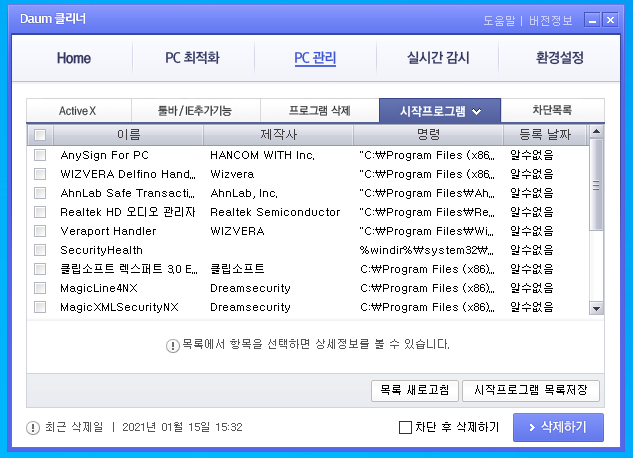

그리고 실시간 감시와 환경설정으로 가시면 여러 설정 사항을 수정하실 수 있습니다.
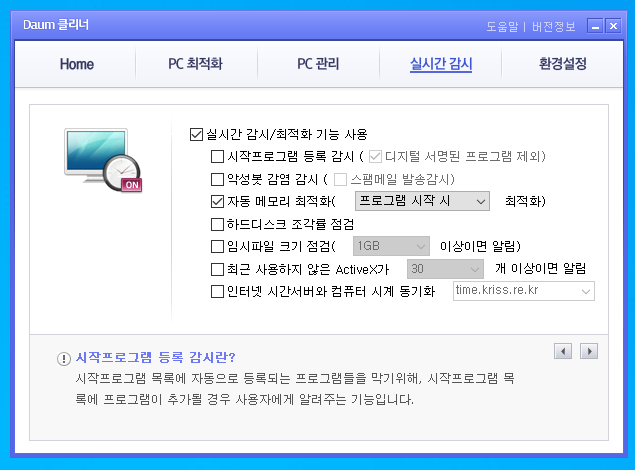

그럼 이제 다시 Home으로 돌아와서 빠른 PC 최적화와 ActiveX 간편 삭제를 진행해보도록 하겠습니다. 우선 Home에서 빠른 PC 최적화하기 버튼을 클릭해 주세요.

아래와 같이 문구가 뜨면 확인을 클릭해 주세요.

아래와 같이 문구가 뜨면 복원 지점을 생성하신 후 시스템 정리를 진행해 주세요. 만약에 복원 지점 생성이 불가하다고 하면 복원 지점 생성 없이 그냥 진행해 주셔도 됩니다.
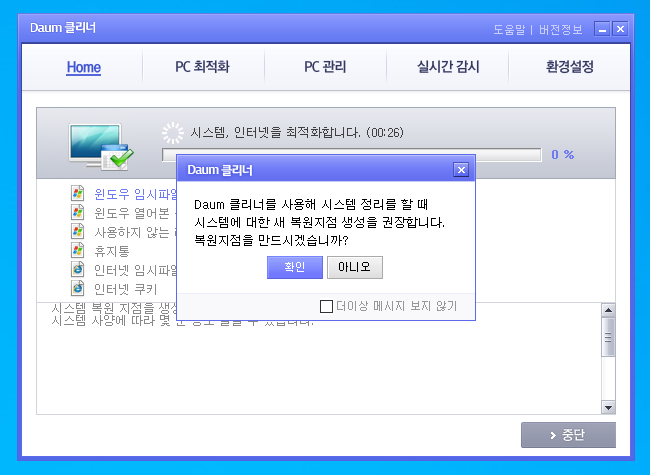
확인을 클릭하시면 아래 그림과 같이 시스템 및 인터넷 최적화가 시작됩니다.
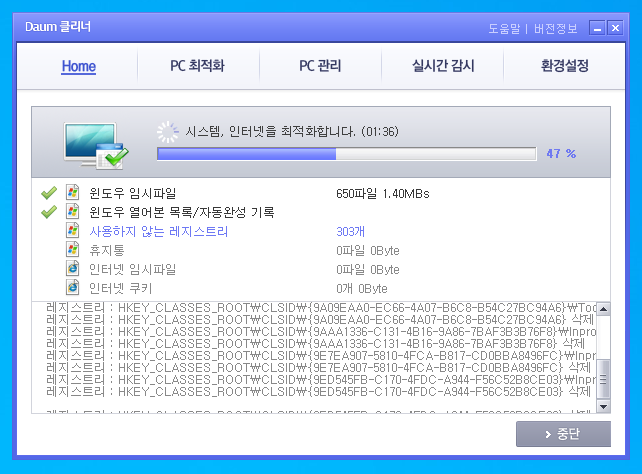

다음으로 ActiveX 간편 삭제를 진행해 보겠습니다. Home에서 ActiveX 삭제하기를 클릭해 주세요.

아래와 같이 안내 문구가 나오면 확인을 눌러주세요.

PC 최적화하기처럼 복원 지점 생성 여부를 물으면 확인을 클릭해 주세요. 복원 지점 없이 그냥 진행하셔도 괜찮습니다.

저는 삭제 당시 더 이상 삭제할 ActiveX가 없어서 금방 끝낼 수 있었네요.

지금까지 다음 클리너를 이용하여 PC 시스템과 인터넷을 최적화하는 방법에 대해서 알아봤는데요. 다음 클리너를 이용하면 임시파일, 쿠키, 툴바, ActiveX 등을 제거하여 쾌적한 PC 환경을 유지할 수 있으며 PC 관리 기능을 통해 시스템을 편리하고 빠르게 정리할 수 있습니다. 컴퓨터가 느려져서 PC 최적화가 필요하시다면 무료이면서 사용법도 편리한 다음 클리너를 꼭 사용해 보시길 바랍니다.
컴퓨터 속도가 느려졌을때
가끔 컴퓨터를 하다 보면 속도가 느려져서 답답한 경우가 있는데요. 컴퓨터 속도가 느려졌을때 드라이브 용량 정리 하나로 속도를 개선할 수 있으니 컴퓨터 속도 때문에 고민이신 분들은 본 포
creamyicing02.tistory.com
팟캐스트란
팟캐스트란 - 개인적으로 시간이 날 때마다 주로 팟캐스트를 많이 듣는데요. 운동을 하거나 장을 볼 때 간편하게 원하는 정보성 콘텐츠를 바로 들을 수 있어서 편리하고 좋더라고요. 팟캐스트가
creamyicing02.tistory.com
PDF파일 용량 줄이는 방법 꿀팁
가끔 PDF파일을 만들거나 보관할 때 다른 파일들에 비해 용량이 크게 느껴질 때가 있는데요. 별도의 프로그램 설치 필요 없이 아주 간단하게 온라인으로 PDF파일 용량 줄이는 방법을 공유해 드릴
creamyicing02.tistory.com
GIF 파일 만들기 포토스케이프 X로 간단하게
GIF 파일 만들기 - 인터넷을 하다 보면 움직이는 이미지들을 종종 볼 수 있는데요. 이런 이미지들을 GIF 파일이라고 부릅니다. 포토스케이프 X라는 사진 편집 프로그램을 이용하면 아주 간단하게
creamyicing02.tistory.com
'IT 정보' 카테고리의 다른 글
| DesktopCal 윈도우 바탕화면 달력 (0) | 2021.01.15 |
|---|---|
| 아이폰 공장초기화 방법 (0) | 2021.01.15 |
| 컴퓨터 속도가 느려졌을때 (0) | 2021.01.15 |
| 팟캐스트란 (0) | 2021.01.12 |
| PDF파일 용량 줄이는 방법 꿀팁 (0) | 2021.01.12 |
